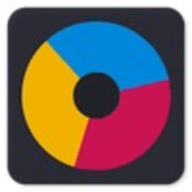在日常使用电脑的过程中,我们可能会发现某些软件会在开机时自动启动,这不仅占用系统资源,还可能影响开机速度。驱动人生作为一款常用的电脑维护工具,也有可能被设置为开机自启。那么,如何取消驱动人生的开机自运行呢?接下来,我们将详细介绍具体的步骤。
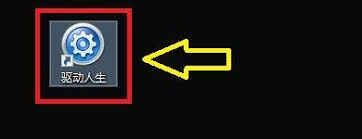
检查驱动人生设置
首先,我们需要进入驱动人生的设置界面查看是否有相关的开机启动选项。打开驱动人生软件后,在主界面上寻找“设置”或“选项”等类似的菜单项。点击进入后,查找与“启动”、“开机启动”或者“自动启动”相关的内容。如果找到了这个选项,并且它处于选中状态,说明驱动人生被设置为了开机自启。
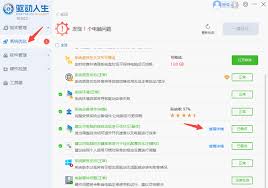
禁用开机自启功能
一旦确认驱动人生可以手动控制其开机自启的状态,我们就可以关闭这一功能了。通常情况下,只需取消勾选相应的复选框即可完成设置的更改。完成操作后,记得保存并退出设置界面,以便使更改生效。
使用系统管理工具
如果上述方法无法关闭驱动人生的开机自启功能,或者你希望对更多程序进行统一管理,可以考虑使用windows系统自带的任务管理器。首先,按下键盘上的ctrl+shift+esc组合键来快速打开任务管理器。接着,在“启动”标签页下找到驱动人生对应的条目,右击该条目,选择“禁用”选项。这样就能确保驱动人生不会在下次开机时自动运行了。
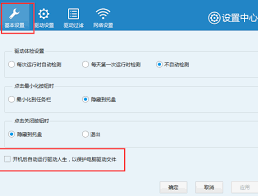
总结
通过以上步骤,我们可以有效地取消驱动人生的开机自运行功能,从而避免不必要的资源占用和开机时间延长的问题。如果今后遇到其他类似的情况,也可以参照本指南中的方法进行操作,轻松解决软件开机自启带来的困扰。